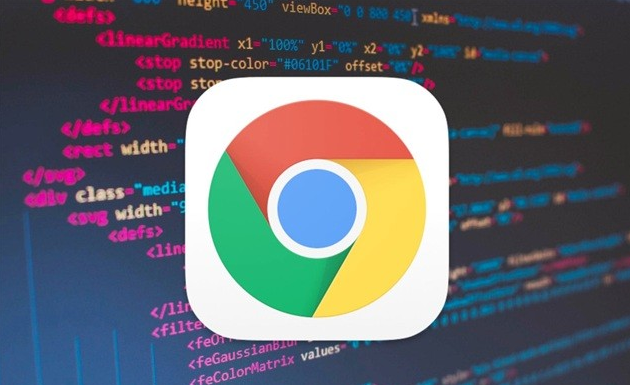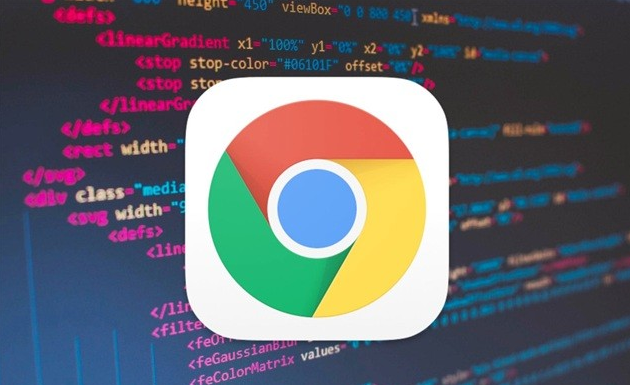
以下是Google浏览器优化视频解码能力的方法:
一、更新浏览器版本
1. 自动更新检查:Google浏览器通常会自动检查并安装更新,但有时可能需要手动触发。点击右上角三个点图标,选择“帮助”-“关于Google Chrome”,浏览器会自动检查是否有新版本可用。如果有,按照提示进行更新,确保浏览器始终保持在最新版本,以获得最新的视频解码优化和功能改进。
2. 定期关注更新:养成定期查看浏览器更新的习惯,因为新版本可能包含了对视频解码性能的提升、对新视频格式的支持以及修复相关的漏洞和问题。保持浏览器的及时更新,有助于优化视频解码能力。
二、调整浏览器设置
1. 启用硬件加速:打开Google浏览器,点击右上角三个点图标,选择“设置”。在设置页面中,找到“高级”选项并展开,在“系统”部分,确保“使用硬件加速模式(如果可用)”选项被勾选。硬件加速能够利用计算机的显卡等硬件资源来解码视频,减轻CPU的负担,提高视频播放的流畅度和解码效率。
2. 优化缓存设置:在“设置”页面中,找到“隐私设置和安全性”-“站点设置”,点击“Cookies和网站数据”或“缓存”相关选项,可适当增加缓存的大小和时间。合理的缓存设置可以减少视频播放时的数据加载次数,提高播放的连续性,但对于缓存数据要定期清理,避免占用过多磁盘空间。
3. 调整视频播放参数:在视频播放页面,右键点击视频,选择“设置”(不同网站和视频播放器的设置方式可能略有不同)。在设置中,可以尝试调整视频的分辨率、帧率、码率等参数。降低分辨率和帧率可以减轻解码负担,提高播放的流畅度;适当降低码率也可以帮助减少网络带宽的占用,使视频播放更加稳定。
三、安装相关插件或扩展程序
1. 视频解码插件:有些插件可以增强Google浏览器的视频解码能力。例如,某些开源的解码器插件可能支持更多的视频格式或提供更高效的解码算法。但要注意从官方或可靠的来源下载插件,避免安装恶意插件导致安全问题。
2. 广告拦截插件:广告会占用网络带宽和系统资源,影响视频播放。安装广告拦截插件如Adblock Plus等,可以屏蔽视频播放前的广告和网页中的其他广告内容,减少干扰,提高视频加载速度和播放体验。
四、优化系统环境
1. 更新显卡驱动:显卡驱动的更新可以提升显卡的性能和对视频解码的支持。访问显卡制造商的官方网站,如NVIDIA、AMD或Intel,下载并安装最新的显卡驱动程序。安装完成后,重启计算机,使新的驱动生效。
2. 关闭不必要的后台程序:在观看视频前,关闭其他不必要的后台程序,如大型下载工具、云存储同步程序等。这些程序可能会占用网络带宽和系统资源,影响视频的解码和播放。可以通过任务管理器(在Windows系统中按Ctrl+Shift+Esc组合键打开)来结束不需要的进程。
3. 提升网络质量:确保网络连接稳定,尽量使用有线网络连接,避免使用公共WiFi或信号较弱的网络。如果无法使用有线网络,可以优化WiFi路由器的设置,如更改信道、调整天线方向等,以提高网络速度和稳定性。对于网络带宽有限的情况,可以考虑升级网络套餐或联系网络运营商解决问题。